유용한 아이폰 기본 사진 편집 꿀팁(말풍선, 확대기, 편집 내용 복사)

아이폰 기본 사진 편집 기능 얼마나 사용하고 계시나요?
업데이트를 거듭하면서 쫌쫌따리 추가된 기본 편집 기능들 중에서 제가 실제로 유용하게 사용 중인 기능들을 소개하겠습니다
1. 확대기
사진의 특정 부분만 확대하고 싶을 때 사용
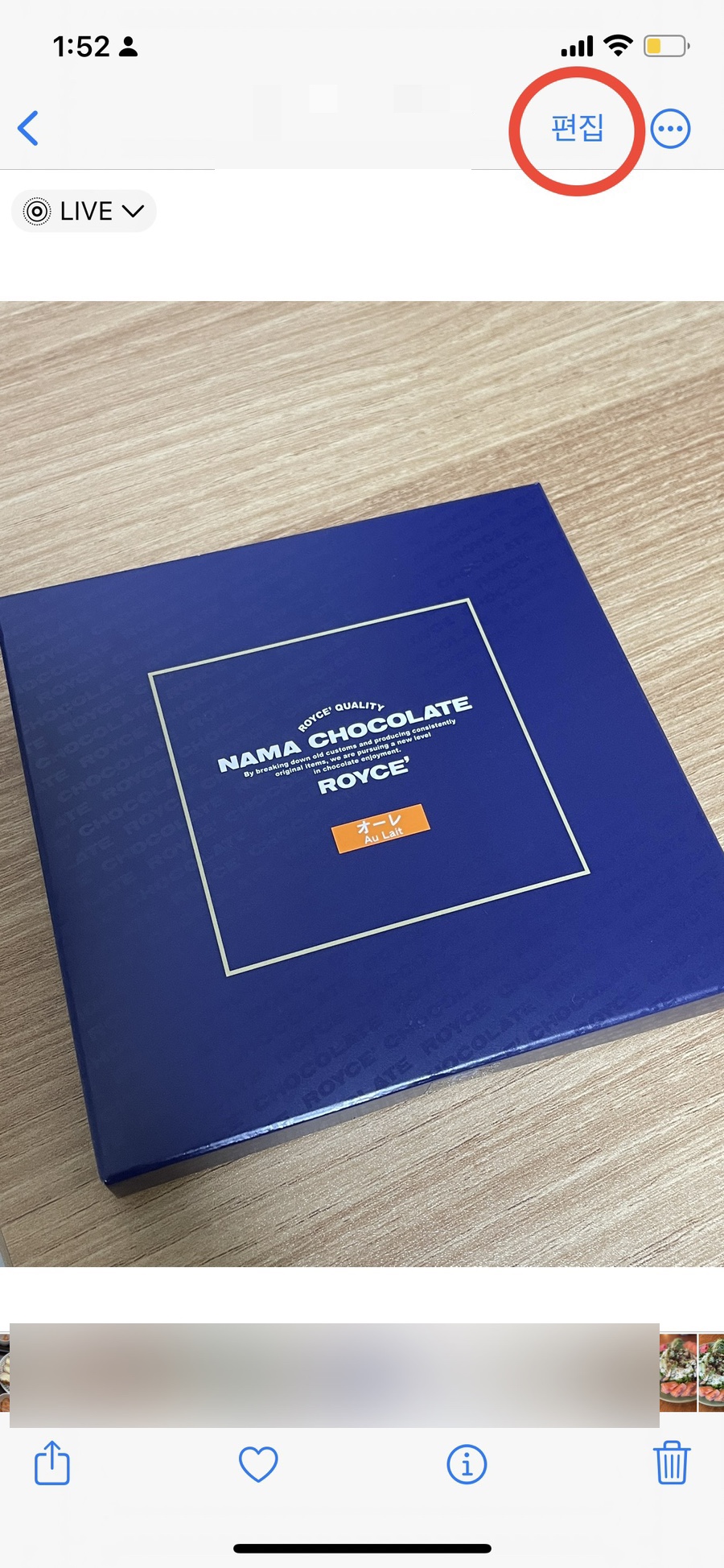
① 앨범에서 원하는 사진 고른 뒤, 오른쪽 상단에 있는 [편집] 버튼을 누른다
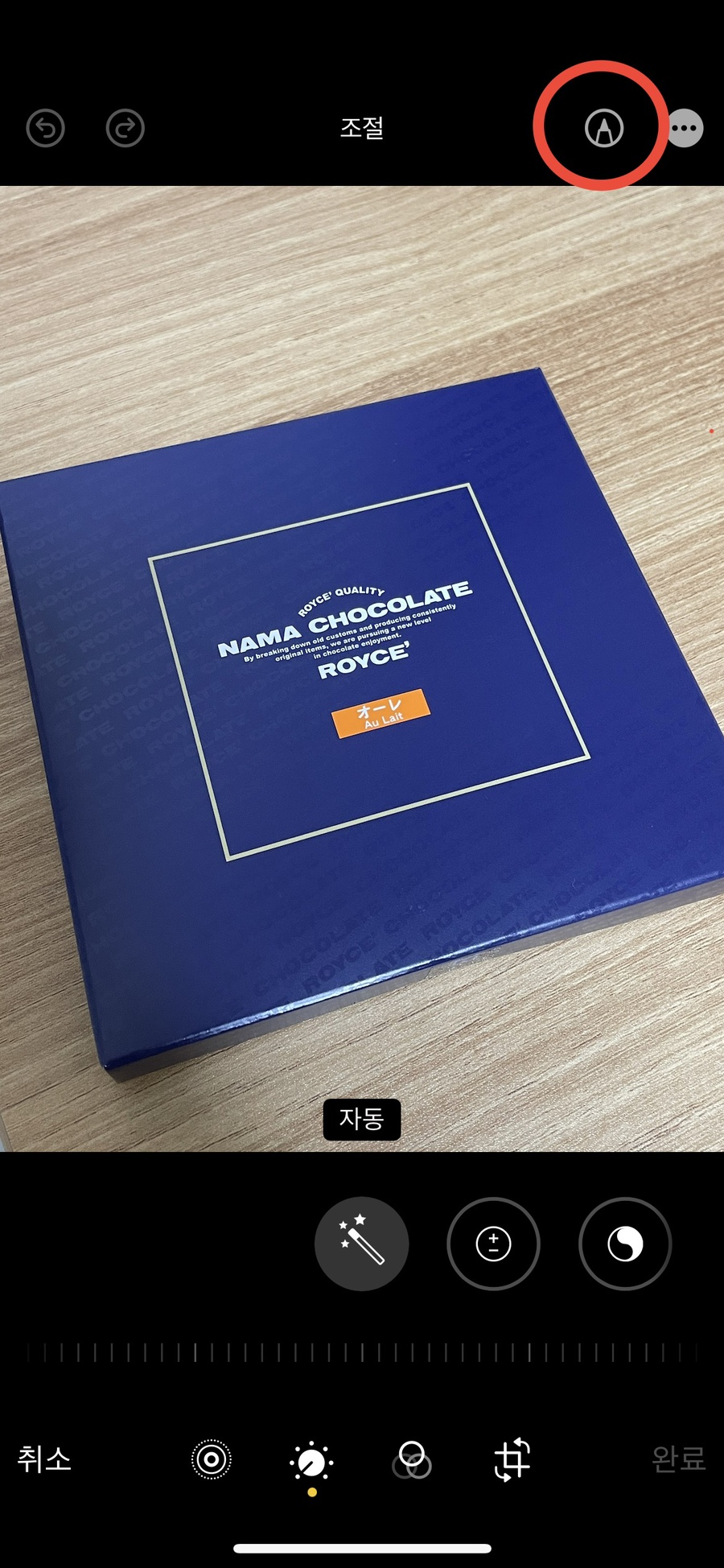
② 오른쪽 상단의 [마크업] 버튼을 누른다
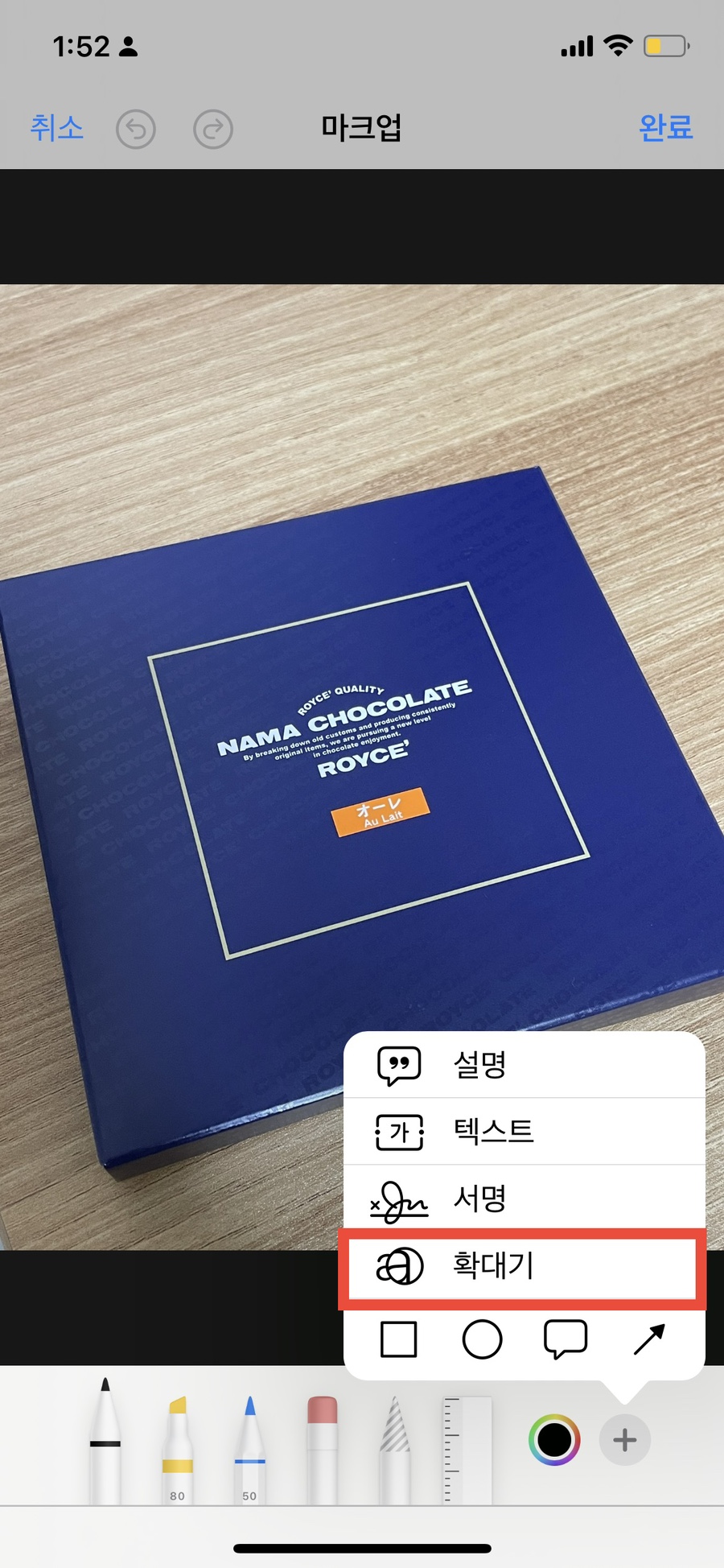
③ 오른쪽 하단에 있는 [+] 버튼을 누른 뒤, [확대기]를 선택한다
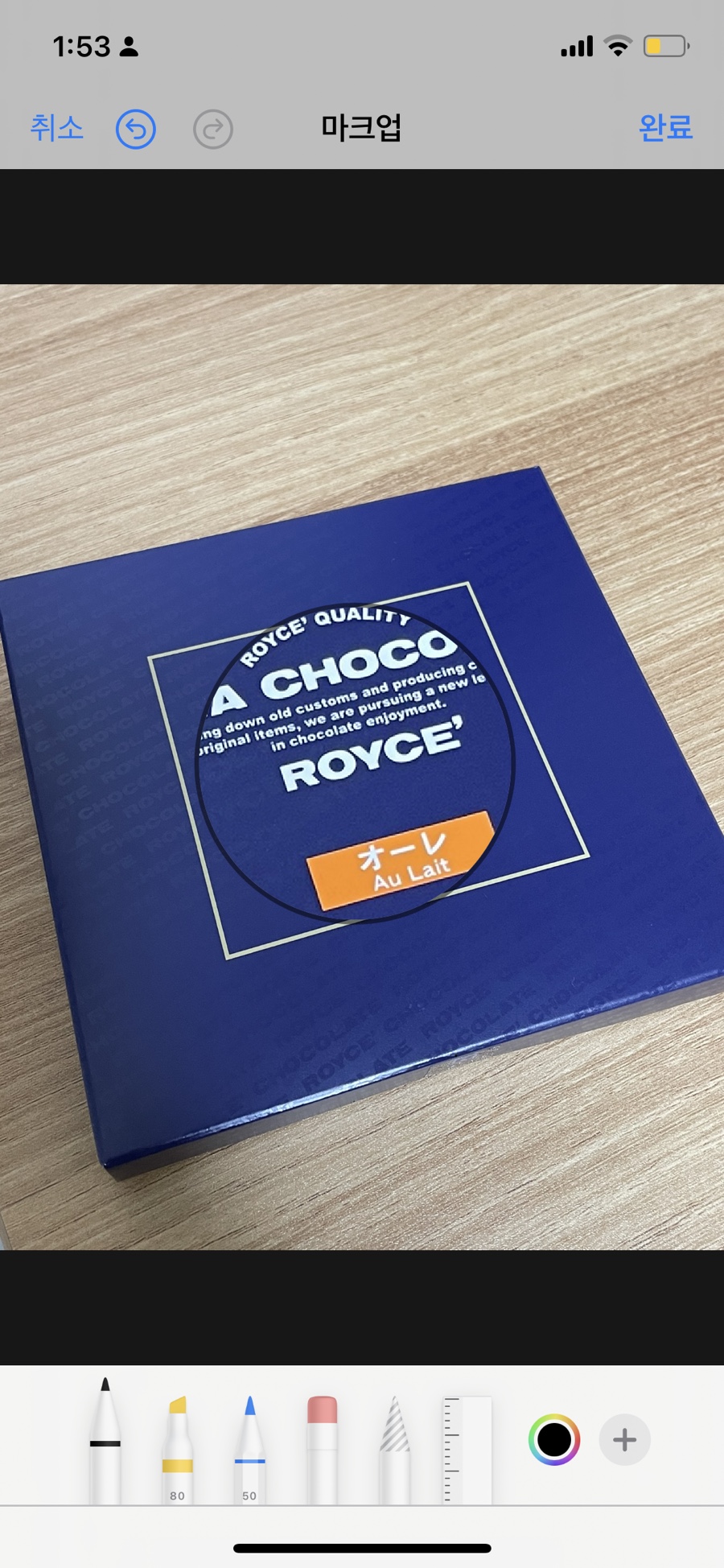
④ 확대하고 싶은 부분에 원을 가져다 대면 끝!
(크기 조절도 가능함)
2. 말풍선


이런 짤을 만들고 싶을 때 사용

① 원하는 사진을 선택 후, 오른쪽 상단에 있는 [편집] 버튼 누르고 나서 [마크업] 버튼 누름
② 오른쪽 하단에 있는 [+] 버튼 누르고 [말풍선]과 [텍스트]를 선택
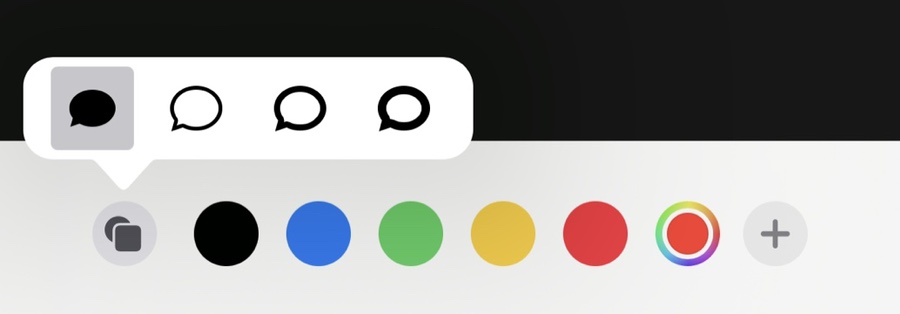
말풍선
*말풍선의 선 굶기나 배경 유무를 선택할 수 있음
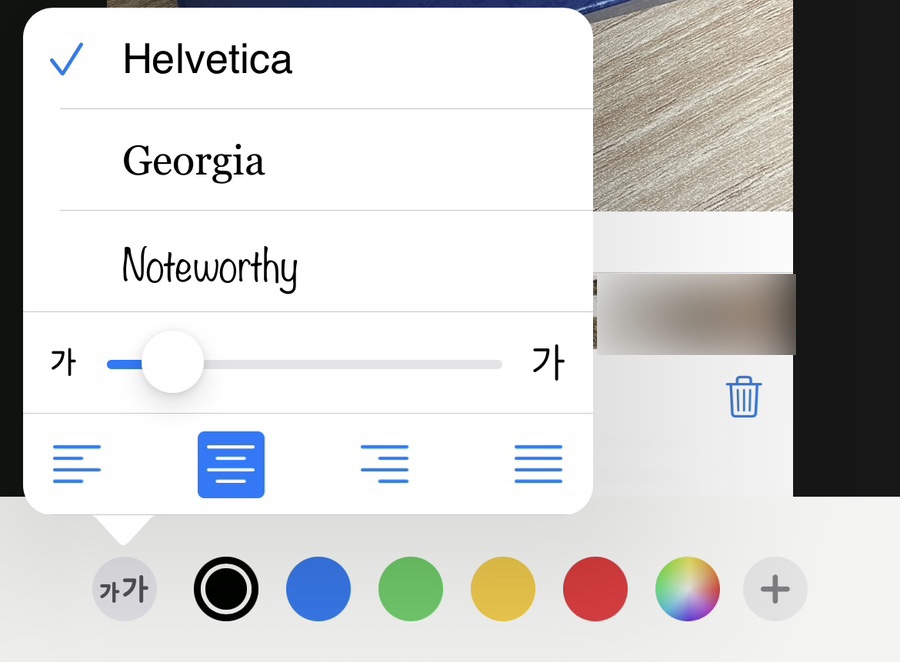
텍스트
*영문 글씨체와 텍스트 크기 및 정렬을 선택할 수 있음

완성작
3. 편집 내용 복사
내가 특정 사진에서 변경한 조절 값(밝기, 채도, 휘도 등) 값을 다른 사진에도 적용하고 싶을 때 사용
=특정 보정 법 다른 사진에도 적용할 때 사용

내가 복사하고 싶은 보정이 적용된 사진

① 오른쪽 상단에 있는 [...] 버튼을 누르고 [편집 내용 복사] 를 선택한다
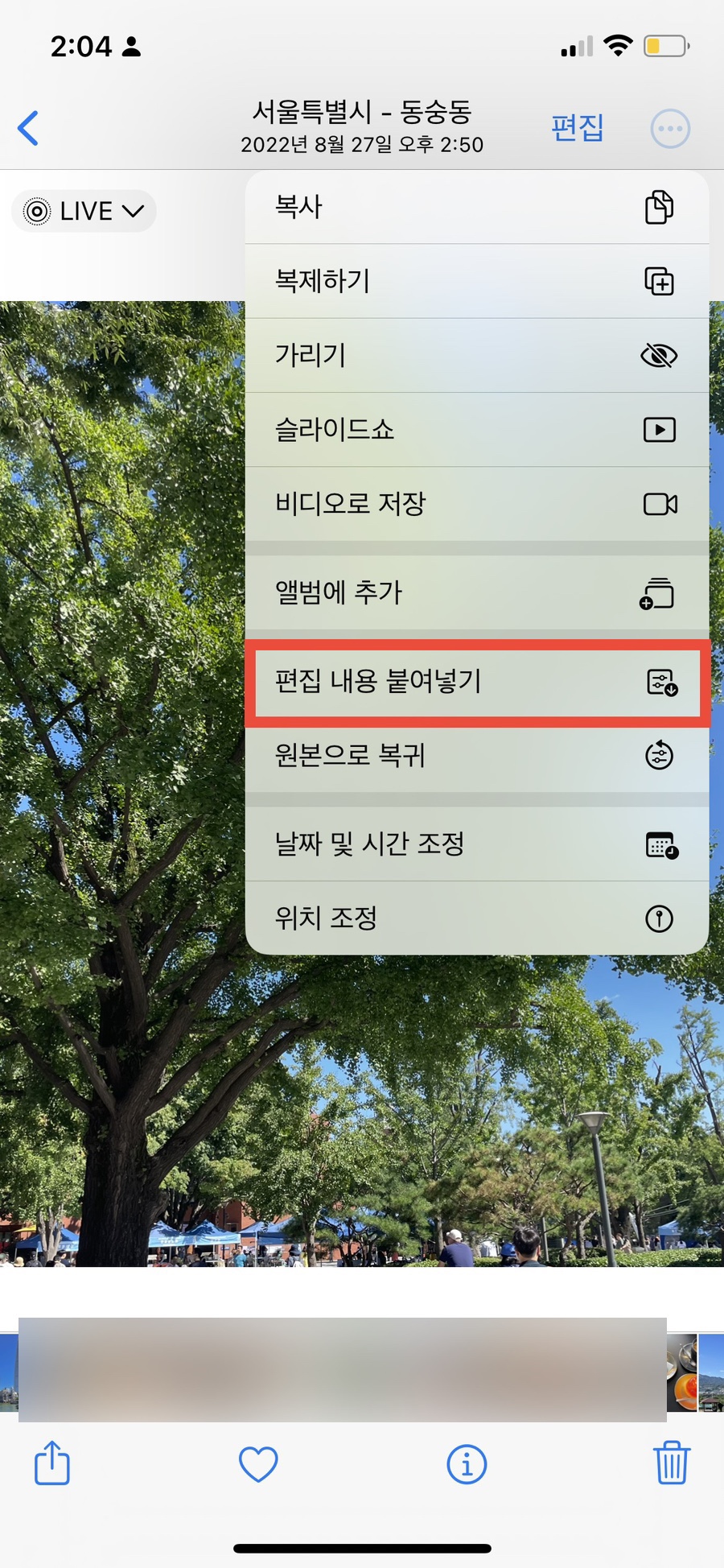
② 복사한 편집 내용을 붙여넣기 할 사진을 선택하고, 오른쪽 상단에 있는 [...] 버튼을 누른 다음 [편집 내용 붙여넣기]를 선택한다

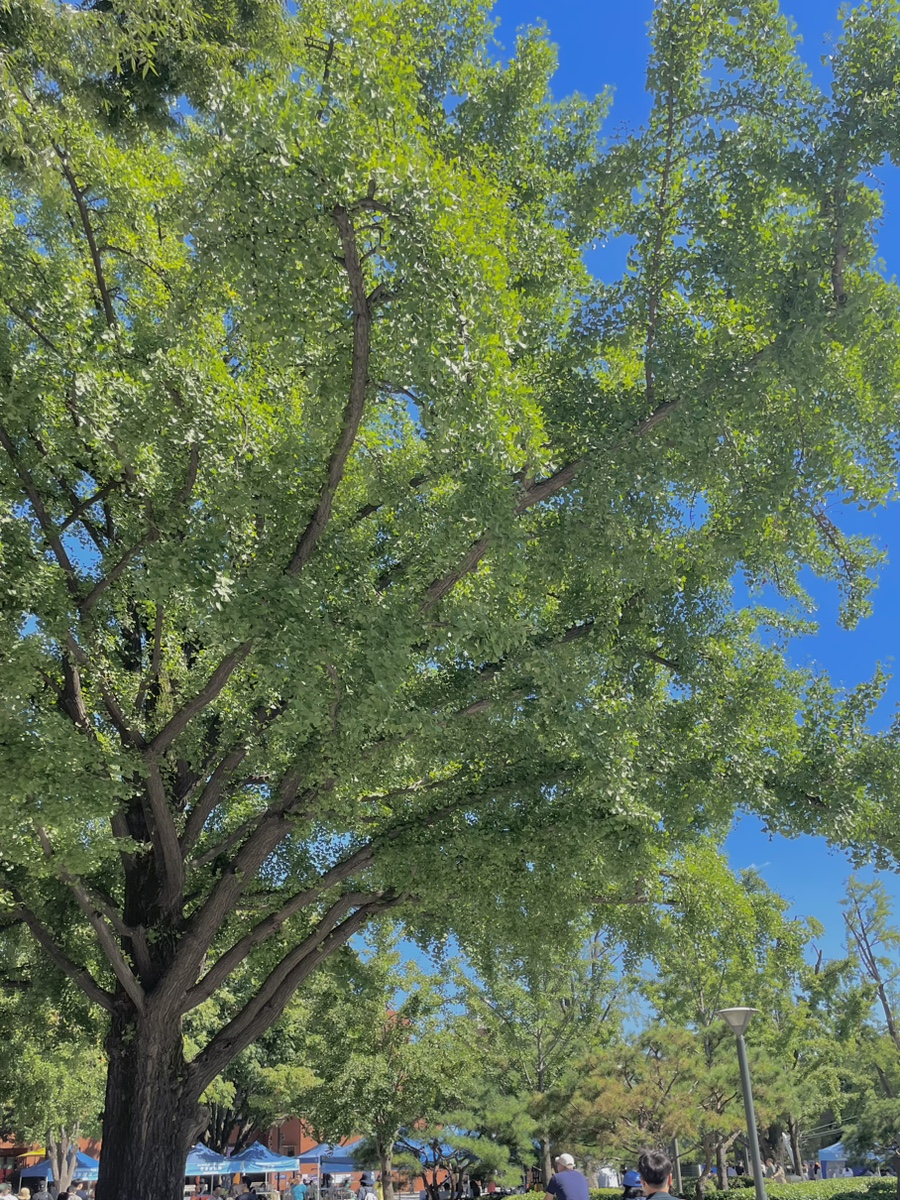
복붙 전 / 복붙 후
이 외에도 누끼따기나 텍스트 복사. 수평·수직·기울기 편집 등
유용한 사진 편집 기능들이 많이 추가되어서 저는 요즘 다른 사진 편집 앱은 잘 사용하지 않는답니다!
모르셨던 분들 한 번 사용해 보세요 짱 편해요

저는 좋은 기능이 추가되거나 새로운 기능을 발견한다면 또 정리해오겠습니다~
#아이폰사진보정 #아이폰사진보정꿀팁 #아이폰확대기 #아이폰보정복사 #아이폰보정꿀팁 #아이폰보정